Hur man skapar en e-postserver i Linux med Mail-In-A-Box
Mail-in-a-Box är ett litet men kraftfullt program som syftar till att skapa en lättinstallerad allt-i-ett-e-postserverlösning i din maskin. Denna handledning visar hur du kan installera Mail-In-A-Box på ett system ubuntu Linux.
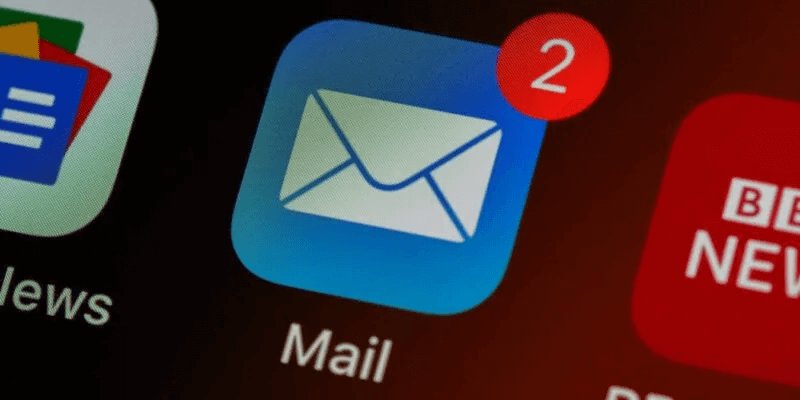
Varför vara värd för din egen e-postserver
En av de största fördelarna med att vara värd för din egen e-postserver är att den ger dig integritet framför dina privata data. Till skillnad från en webbmailtjänst som Gmail säkerställer körning av Mail-in-a-Box att det inte finns någon mellanhand mellan dig och dina e-postmeddelanden.

Den självvärdade servern ger dig också flexibilitet i hur du interagerar med din e-post. Gmail använder till exempel taggar istället för mappar för att organisera meddelanden. Detta bryter ofta offlineklienter som försöker hämta e-post från Gmail-konton.
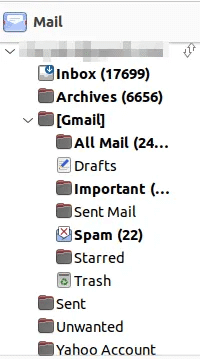
Slutligen, genom att vara värd för din egen server kan du kringgå identitetskontroller när du skapar ett e-postkonto. Detta är användbart om du är orolig för integritet och inte vill att din information ska delas med tredjepartsleverantörer.
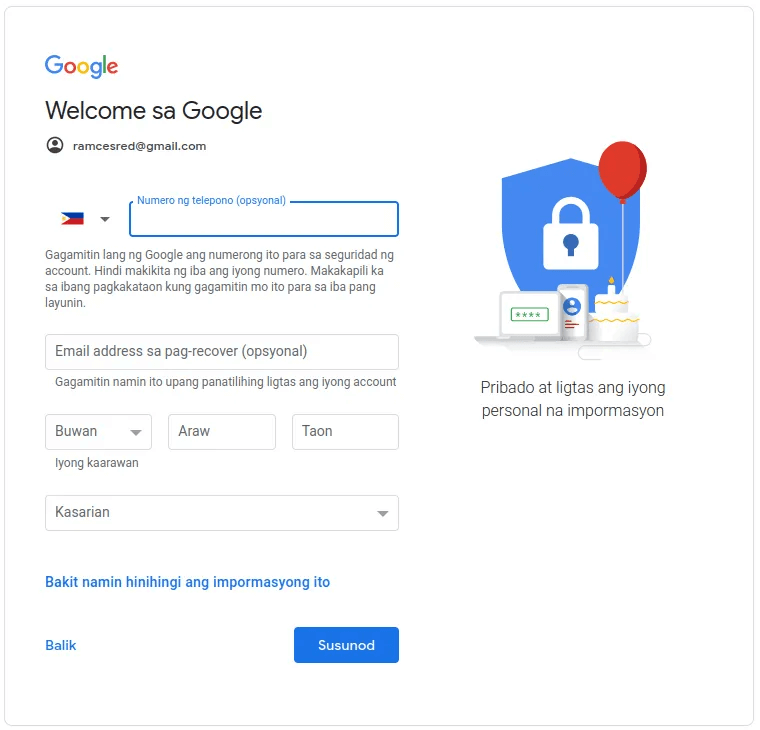
Förbered din egen e-postserver
Innan du kan installera Mail-in-a-Box måste du se till att du har en körande server och ett domännamn. Den här artikeln gjordes på Ubuntu VPS från digitalocean.
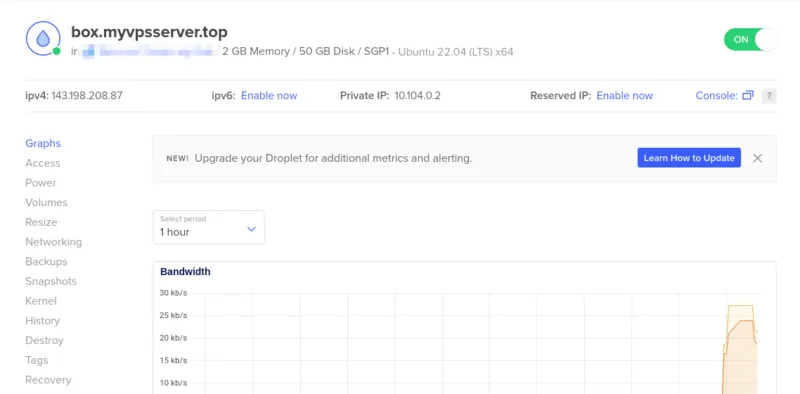
För att komma igång måste du konfigurera din domän som en namnserver som pekar på din egen maskin. Detta är viktigt eftersom Mail-in-a-Box hanterar sina egna DNS-poster internt.
Obs! Konfigurationen är olika för varje domänregistrant, så vi går inte igenom instruktionerna för att skapa en namnserver. Vad du behöver göra är att skapa två namnservrar: ns1.ditt-domännamn.com och ns2.ditt-domännamn.com som pekar på din servers IP-adress. Du bör också ändra DNS-posten till den du skapade.
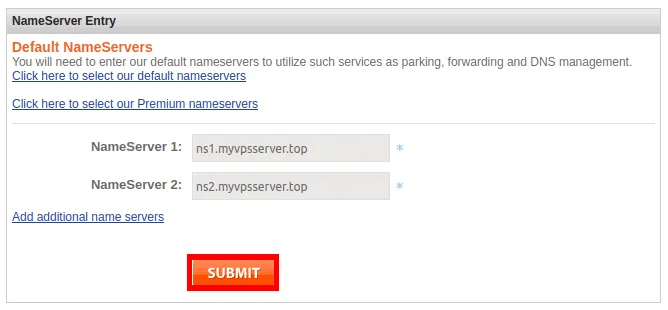 Uppdatera enhetens värdnamn
Uppdatera enhetens värdnamn
Med ditt domännamn och namnserver korrekt konfigurerade måste du nu ändra din maskins värdnamn. Detta gör att Mail-in-a-Box kan ställa in standardvärden korrekt under installationen.
Du kan göra detta i Digitalocean genom att göra följande:
- Gå till droplet app statussida din.
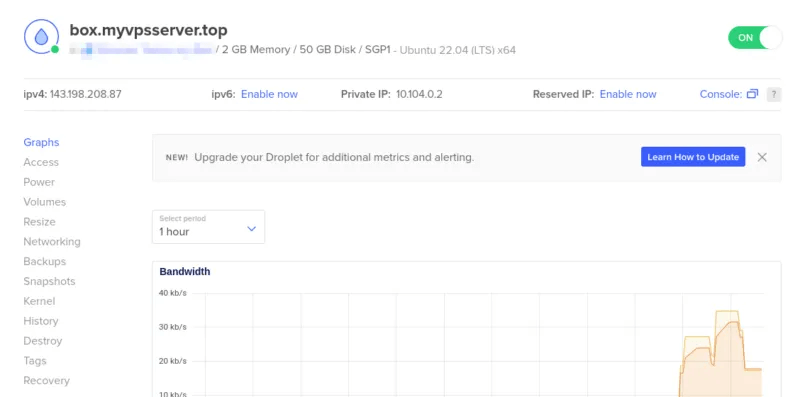
- Klicka på namnet på droppen och ersätt den med ditt domännamn och klicka på bockmarkeringen för att spara den.

- Logga in på din VPS-instans som root och kör följande kommando:
echo "box" > /etc/hostname
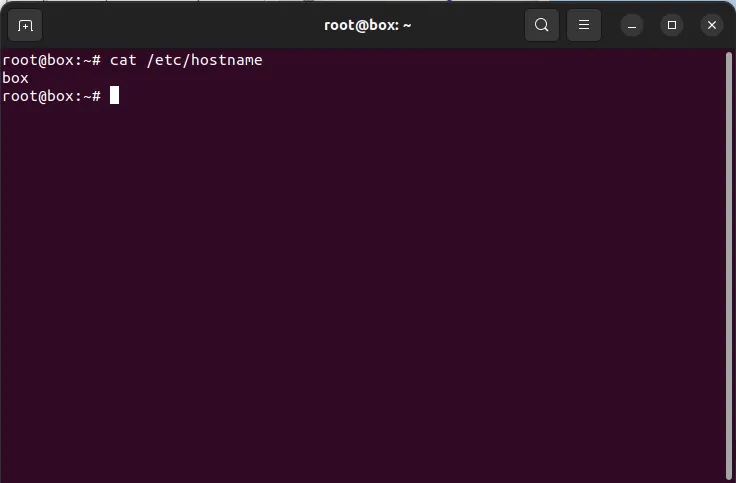
- Kör sedan följande kommando för att ändra "etc/hosts// din enhet till ditt befintliga domännamn:
awk '$1 == "127.0.1.1" { print $2 }' /etc/hosts | sed -is/.*/box.yourdomain.here/ awk '$1 == "127.0.1.1" { print $3 }' /etc/hosts | sed -is/.*/box/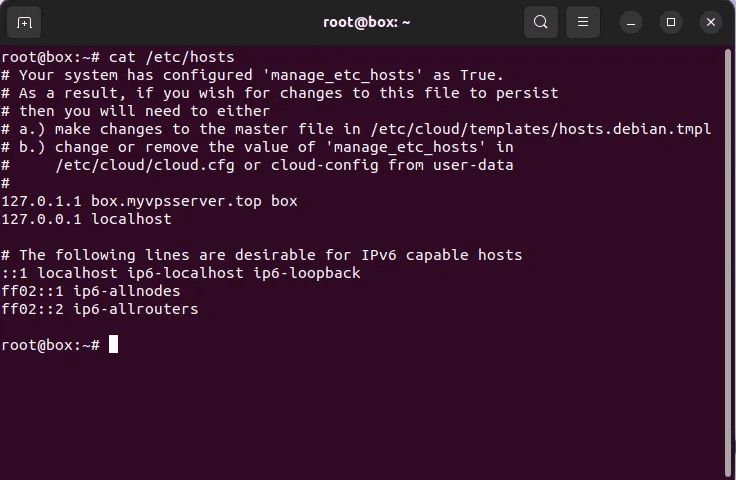
- Starta om enheten för att tillämpa de nya ändringarna.
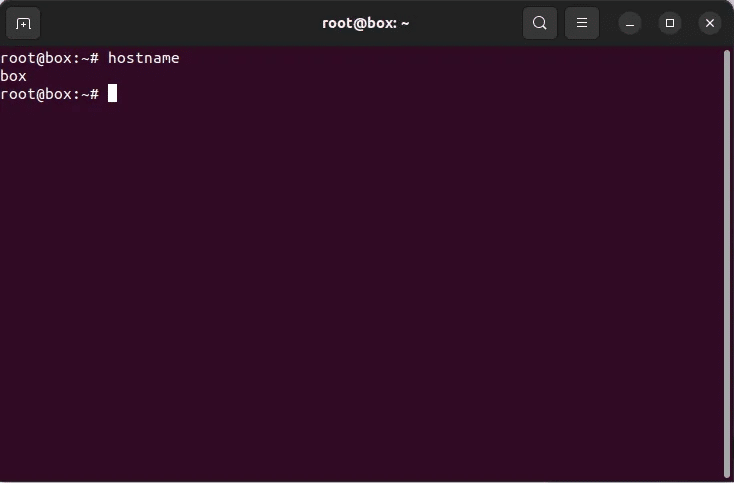
Installera Mail-in-a-Box
Efter att ha gjort det kan du nu börja installera Mail-in-a-Box på din enhet.
- Starta processen genom att hämta installationsskriptet för Mail-in-a-Box:
curl -s https://mailinabox.email/setup.sh | sudo -E bash
- Ange den e-postadress du vill använda för din e-postserver.
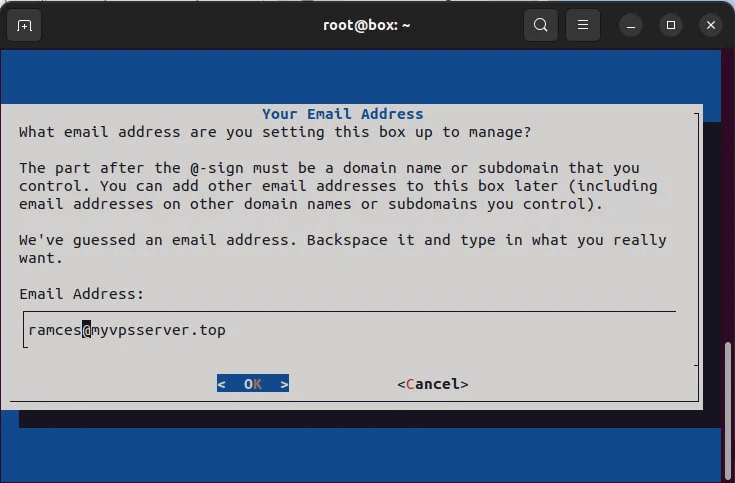
- Ange ett värdnamn för din e-postserver. I mitt fall kommer jag att använda standardalternativet "box.myvpsserver.top".
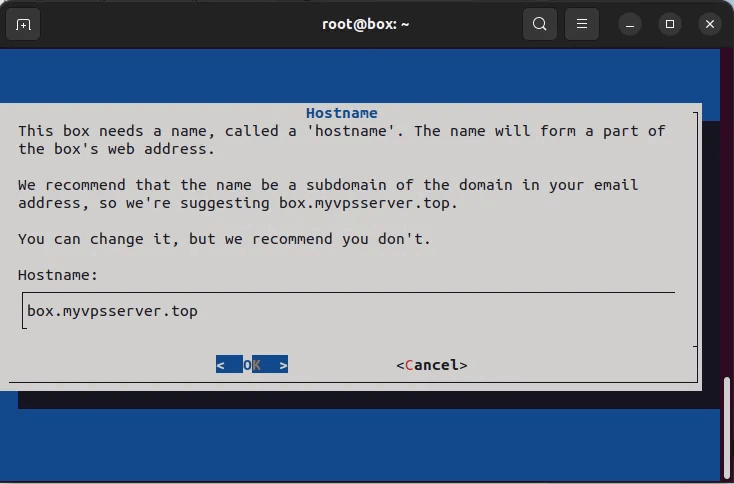
- Installationsskriptet kommer sedan att fråga dig om en tidszon. För detta måste du ange din aktuella tidszon istället för den faktiska platsen för servern.
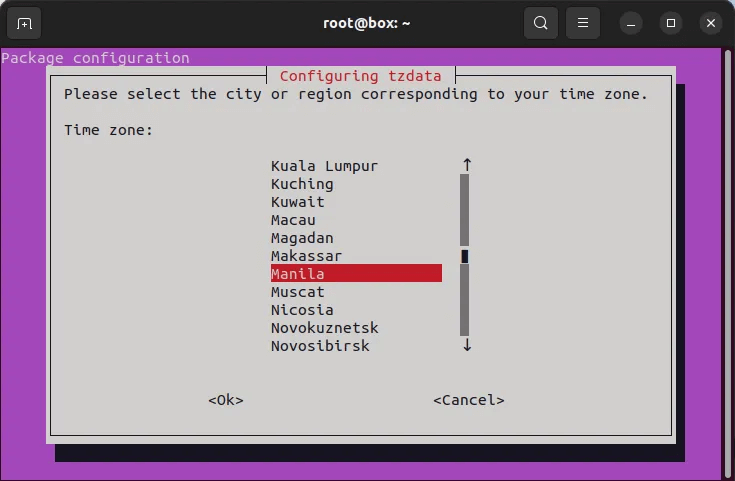
- Skriv in lösenordet du vill använda för ditt e-postkonto.
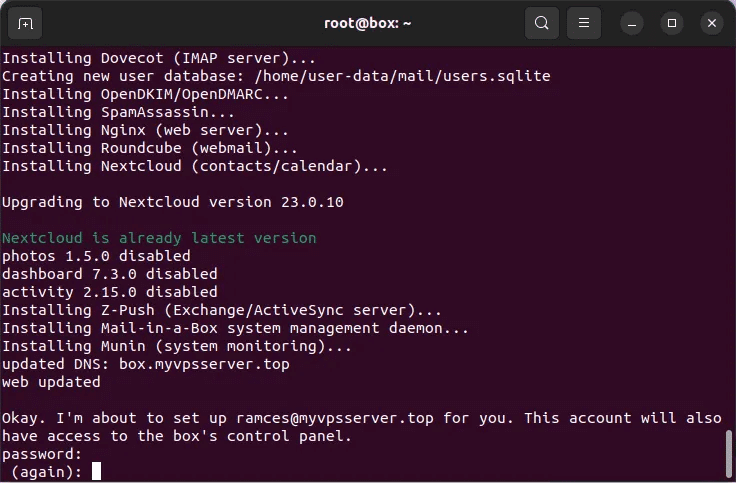
Tips: Om du använder Outlook istället, ta reda på det Hur du schemalägger dina e-postmeddelanden i Outlook.
Konfigurera din e-postserver
Vid det här laget har du nu Mail-in-a-Box-servern korrekt installerad i din maskin. Du måste dock fortfarande konfigurera några av dess inställningar för att använda den korrekt.
- Öppna länken som installationsprogrammet skrev i slutet av skriptet.
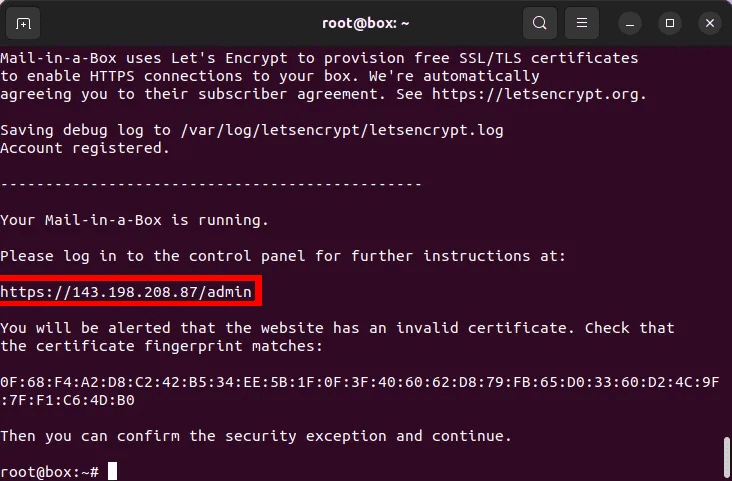
- När webbplatsen laddas kan din webbläsare kasta ett säkerhetsundantag på dig. Detta beror på att Mail-in-a-Box använder ett självsignerat certifikat för sin första webbplats.
Du kan säkert kringgå detta fel genom att klicka "Avancerad" , Då "Acceptera risk och gå vidare".
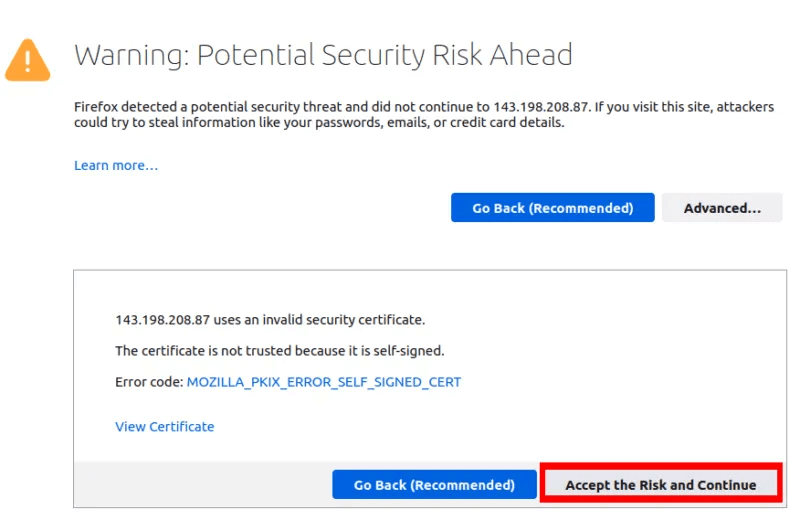
2. Logga in på din Mail-in-a-Box-instans genom att ange ditt nya e-postkonto och lösenord.
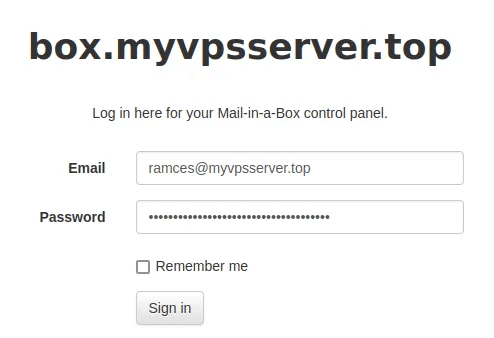
3. Klicka på "systemet" , Då "TLS-certifikat (SSL)".
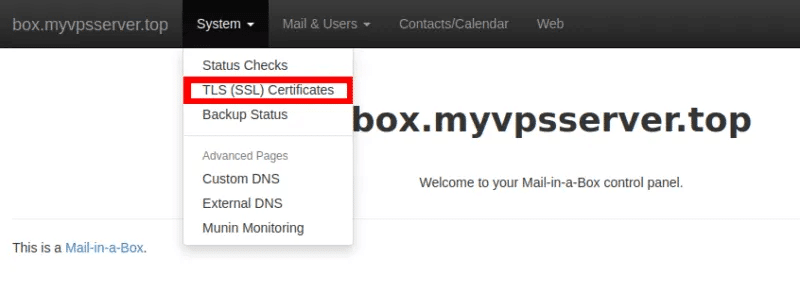
4. Klicka på knappen "att förse" För att generera ett SSL-certifikat för din servers underdomäner.
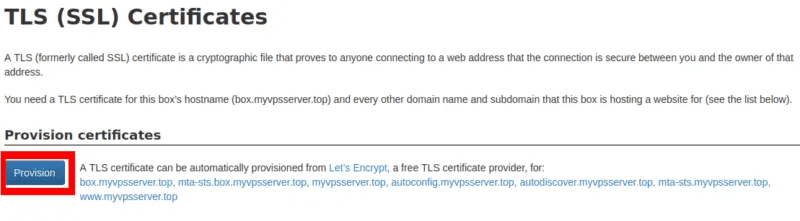 Det finns fall där Mail-in-a-Box inte ber om ett SSL-certifikat för alla dina underdomäner. Du kan fixa detta genom att klicka på knappen "att förse" ännu en gång.
Det finns fall där Mail-in-a-Box inte ber om ett SSL-certifikat för alla dina underdomäner. Du kan fixa detta genom att klicka på knappen "att förse" ännu en gång.
5. Klicka på "systemet" , Då "Statuskontroller" För att se till att allt fungerar som det ska.
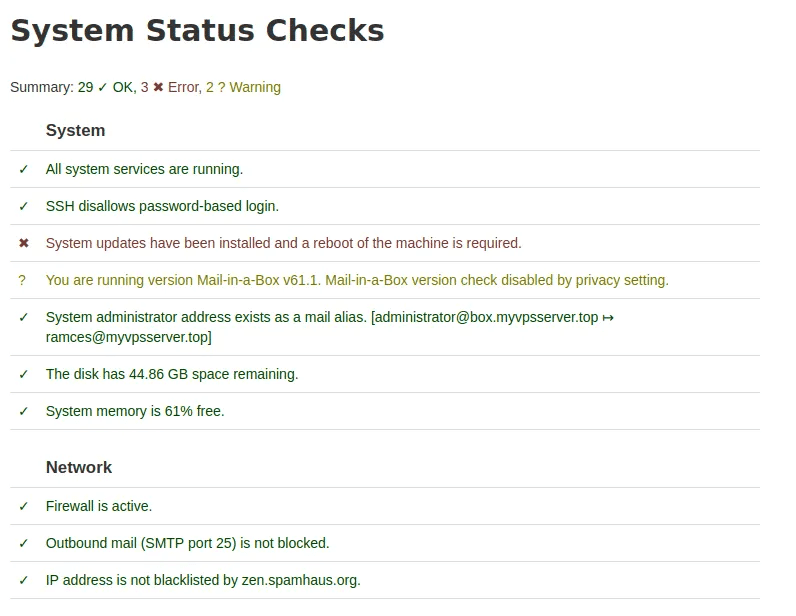
Tips: Lär dig mer om SSL och kryptering genom att skapa ditt eget självsignerade certifikat med OpenSSL.
Skicka och verifiera ditt första e-postmeddelande
Härifrån kan du nu logga in och använda din Mail-in-a-Box-server. Till skillnad från andra egenvärdiga e-postlösningar ger Mail-in-a-Box ett enkelt och intuitivt webbgränssnitt som du kan använda och komma igång direkt. Det betyder att du inte behöver installera några externa e-postklienter för att använda Mail-in-a-Box.
- Öppna webbgränssnittet i din webbläsare genom att skriva: "https://dindomän.com/mail."
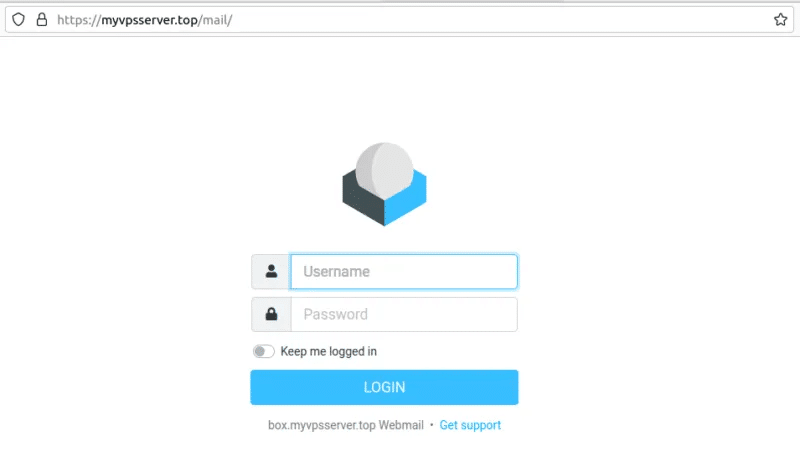
- Ange din nya e-postadress och ditt lösenord på serverns inloggningssida.
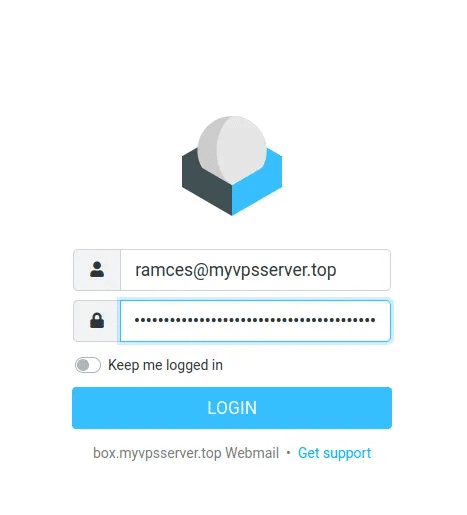
- Klicka på knappen "konstruktion" För att skapa ett nytt e-postmeddelande.
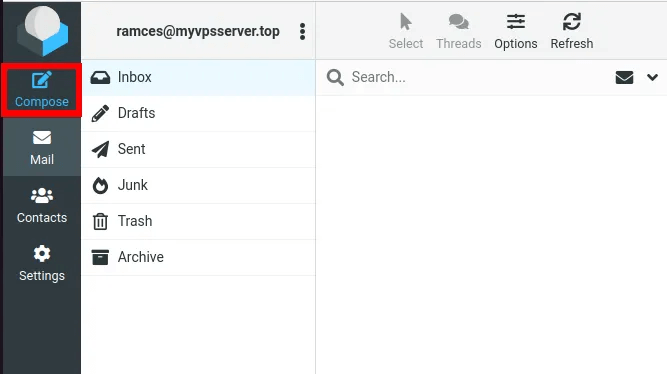
- Ange en giltig e-postmottagare och skriv ett enkelt testmeddelande.
- När du är klar klickar du på knappen "skicka".
- Slutligen, kontrollera om din e-post har nått sin avsedda mottagare genom att ladda deras inkorg.
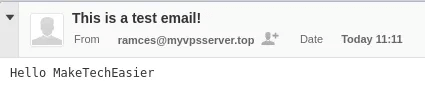
Vanliga frågor
F1: Är det möjligt att konfigurera om min e-postserver efter installationen?
Svar: Ja. Du kan konfigurera om vilken som helst av serverns interna inställningar genom att gå till enhetens konsol och köra följande kommando: sudo mailinabox.
F2: Kan jag skapa ett annat e-postkonto på min Mail-in-a-Box-server?
Svar: Ja. Som standard låter Mail-in-a-Box dig skapa flera e-postkonton på samma server. För att göra detta, gå till Mail-in-a-Box-administratörssidan och klicka på "Mail och användare" , Då "användaren". Detta kommer att ladda en prompt där du kan ange en e-postadress och ett lösenord för en ny användare.
F3: Min e-post når inte den avsedda mottagaren.
Svar: Den mest troliga anledningen till detta är att din enhets IP-adress finns på e-postblockeringslistan. För att åtgärda det här problemet kan du antingen begära en ny IP-adress "Inte förbjudet" från din tjänsteleverantör eller skapa en ny VPS-instans. Ett annat sätt är att använda en tredje parts SMTP-server för att hjälpa dig att skicka dina e-postmeddelanden.
